プライベートInstagramリールをダウンロードする方法
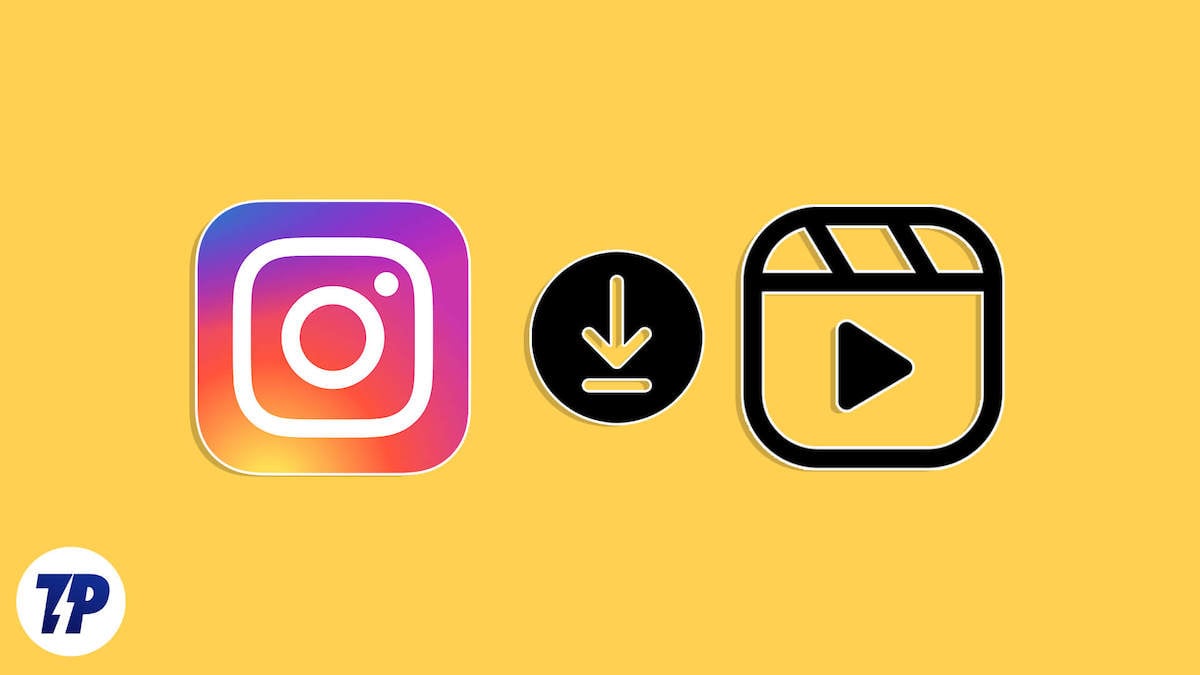
要点
- フォローしているプライベートアカウントのリールのみ保存可能です。フォロワーでない場合は閲覧できません。
- オンラインのプライベートリールダウンローダーはソースデータを抽出して保存します。使用前にログインが必要です。
- 4K Stogramのようなデスクトップアプリは利便性が高い反面、プライベート動画のダウンロードは有料機能であることが多いです。
- 画面録画は汎用的だがトリミングや画質調整が必要になる場合があります。
なぜこの記事が必要か
Instagramの公開リールはツールやブラウザで比較的簡単に保存できます。しかし、プライベートリールはフォロワーだけに限定されているため、一般的なダウンローダーで直接取得できないことが多いです。本記事は、フォロー済みのプライベートアカウントからリールを合法的かつ技術的に保存する実用的な方法を、日本語でわかりやすくまとめたガイドです。
重要: 他者のプライバシーを侵害したり、著作権や利用規約に違反する目的での利用は避けてください。許可を得た上で利用することを推奨します。
この記事で扱う主な方法
- オンラインのプライベートリールダウンローダーを使う
- サードパーティのデスクトップアプリを使う(例: 4K Stogram)
- 画面録画で保存する
次に、それぞれの方法を詳しく説明します。手順、利点・欠点、チェックリスト、運用時の注意点、リスク対策までカバーしています。
プライベートリールは本当にダウンロードできるのか
はい。ただし条件が必要です。プライベートリールは投稿者のフォロワーだけに公開されており、Instagramは直接のURL取得や一般的なダウンローダーからの抽出を制限しています。しかし、ログイン済みのフォロワーのブラウザからソースデータを抽出するなど、特定の方法を用いれば保存できます。
短く言えば: フォロー済みであることと、手順に沿った正しいツールや操作が必要です。
方法1: オンラインのプライベートリールダウンローダーを使う
概要
一部のウェブサービスは、リールのソースデータを抽出してダウンロードリンクを生成できます。これらはブラウザ上で動作し、追加ソフトのインストールが不要です。ただし、プライベートアカウントにアクセスできるInstagramアカウントでログインしていることが前提です。
代表的なツール: IG Downloader、In Down.io、Instagram Private Reel Downloader(サービス名は例示)
前提条件
- ダウンロード対象のプライベートアカウントをフォローしているInstagramアカウントのログイン情報(ブラウザでログイン済みであること)。
- 対象リールのURL(共有からコピー可能)。
手順(IG Downloaderの例)
- プライベートアカウントをフォローしているInstagramアカウントで、利用するブラウザにログインします。ブラウザはPCかスマホのフルブラウザを推奨します。
- 保存したいプライベートリールのURLをコピーします。URLはInstagramアプリの共有メニューから取得できます。
- IG Downloaderを開き、最初の入力欄にコピーしたリールのURLを貼り付けます。
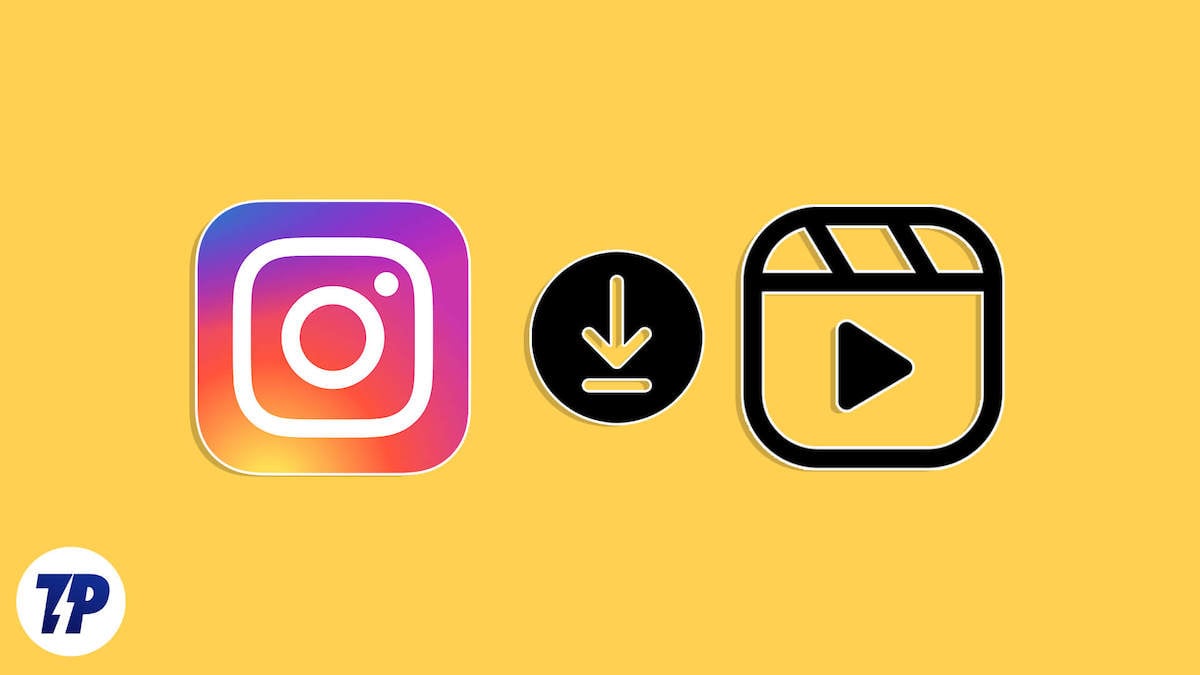
- ツールがリールのソースデータ(内部のメタやストリーム情報)を生成すると、2つ目の欄にリンクが表示されます。そのリンクを新しいタブで開きます。
- 表示された大量のテキストがソースデータです。ページ内の全データを選択(例: Ctrl + A)してコピーします。
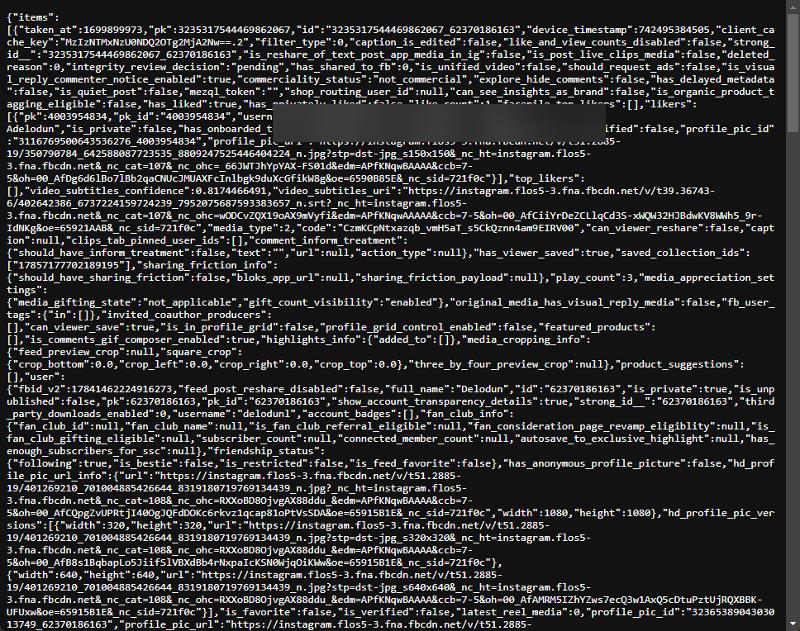
- IG Downloaderの3つ目の入力欄に、そのソースデータを貼り付けます。
- ダウンロードボタンを押すと、動画ファイルのダウンロードが開始されます。
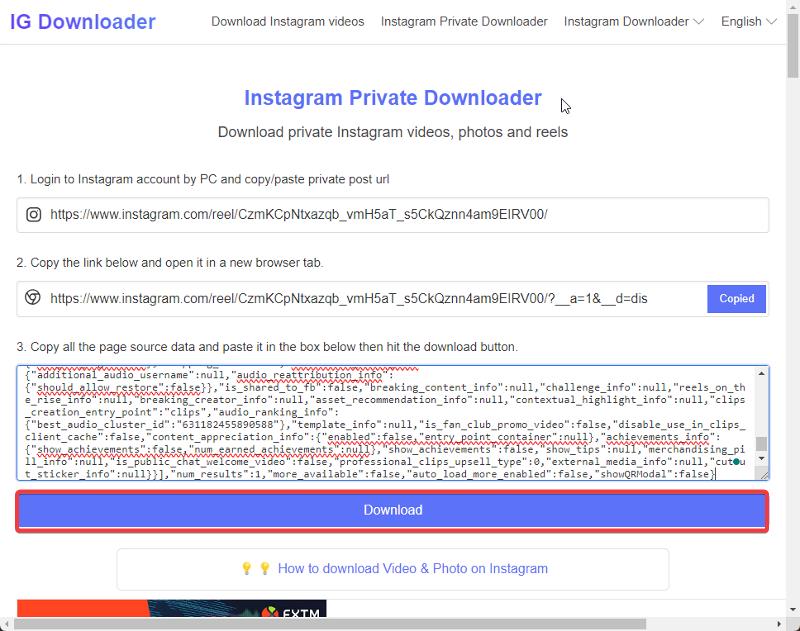
長所と短所
長所:
- ブラウザだけで完結するため導入が容易。
- 追加の常駐ソフトをインストールする必要がない。
短所:
- フォロー済みアカウントでログインしていることが必須。
- 一部ユーザーにはソースデータの操作が分かりにくい。
- 出所不明なオンラインサービスを使用するリスク(セキュリティ・プライバシー)あり。
運用手順(SOP: オンラインツール利用時)
- 公式Instagramアカウントで対象アカウントをフォローしていることを確認する。
- ブラウザのプライベートウィンドウを使わず、ログイン済みの通常ウィンドウで作業する。
- 信頼できるツールを選ぶ。可能であれば評判やレビューを確認する。
- ダウンロード後は不要なログイン情報やコピーしたソースデータを削除する。
- 保存した動画は自分の用途のみに留め、共有は投稿者の許可を得る。
方法2: サードパーティアプリを使う(例: 4K Stogram)
概要
デスクトップアプリは、Instagramのコンテンツをフォローしているアカウント単位で一括ダウンロードしたり、質を選択して保存したりできます。4K Stogramはその一例で、使いやすいUIと細かな設定が特徴です。ただし、プライベート動画のダウンロード機能は有料プランに限定されることが多いです。
手順(一般的な流れ)
- 公式サイトからアプリをダウンロードしてインストールします。
- アプリにInstagramアカウントでログインします(フォローしているアカウントでログイン)。
- 保存したいユーザー名またはリールのURLをアプリに登録し、ダウンロード設定(解像度・保存フォルダ)を行います。
- ダウンロードを実行する。
長所と短所
長所:
- バッチ処理や自動ダウンロードが可能。
- 高画質で保存できる場合がある。
短所:
- プライベート動画機能が有料で提供されることがある。
- デスクトップへソフトを追加で導入する必要がある。
- インストール型ソフトはセキュリティポリシーの影響を受けやすい。
運用注意
- 公式に近いソフトや安全な配布元からダウンロードする。
- アプリにログイン情報を長期間保存しない設定があれば基本的に無効にする。
方法3: 画面録画で保存する
概要
最もシンプルで汎用的なのが画面録画です。スマホ・PCともに標準機能やサードパーティ製録画アプリで再生中のリールを録画できます。録画後に不要部分をトリミングすれば、実用的な保存ファイルになります。
推奨ツール例:
- Android: AZ Screen Recorder、標準録画機能
- iPhone: 画面収録(コントロールセンターから)
- PC: OBS Studio(無料)、Windowsのゲームバー
手順
- 録画ソフトを準備し、録画領域や音声キャプチャの設定を行う。
- リールを再生する前に録画を開始する。
- 再生中は通知やポップアップが出ないように機内モードや通知オフにする。
- 録画を停止し、編集ツールで余分な上下メニューやUIをトリミングする。
長所と短所
長所:
- ほとんどの状況で確実に保存できる。
- 特別な権限や有料機能が不要な場合が多い。
短所:
- 端末のUIや通知などが一緒に映る場合がある。
- 編集(トリミング)や画質の最終調整が必要。
- 音声ループやラグが出ることがある。
比較マトリクス(短縮)
- オンラインツール: 手軽だがソース操作が必要、ログイン要。
- サードパーティアプリ: 高機能だがインストールと場合によって有料。
- 画面録画: 汎用的で確実だが編集が必要。
役割別チェックリスト
フォロワー(個人利用)
- 対象アカウントをフォロー済みか確認する。
- ダウンロード目的を明確にする(保存、個人鑑賞など)。
- 保存後は第三者へ無断で共有しない。
コンテンツ管理者(企業やブランド担当)
- 正当な利用許諾を得ているか確認する。
- 保存したメディアのアクセス権を管理する。
- 必要に応じてログを残し、保存理由を記録する。
開発者 / IT管理者
- 利用するツールのネットワーク通信を確認する(必要ならプロキシで監査)。
- インストール型ソフトのサンドボックス設定を推奨する。
- パスワードやセッション情報の保存を行わない運用を明示する。
ミニ・メソドロジー:安全にダウンロードする手順(簡潔)
- フォロー権限を確認する。
- 最小限の権限でログインする(専用の閲覧アカウントを用意するのが理想)。
- 信頼できるツールを選定する。
- ダウンロード後に不要なデータ(ソースの生データやログ)を削除する。
- 必要なら投稿者にダウンロードと使用の許可を得る。
リスクマトリクスと軽減策
- リスク: ログイン情報の漏えい。 軽減策: 一時アカウントを使う、二段階認証を有効にする。
- リスク: ツールによるマルウェア感染。 軽減策: 評判の良い提供元のみ利用、アンチウイルスでスキャン。
- リスク: プライバシー侵害・規約違反。 軽減策: 投稿者の同意を得る、社内ポリシーに従う。
プライバシーと法的留意点
- 他者のプライベートコンテンツを無断で保存・共有すると、個人情報保護や著作権の問題になる可能性があります。
- EUや日本の個人情報保護法(例: GDPR、個人情報保護法)に配慮し、個人が特定され得る情報は慎重に扱ってください。
- 商用利用や公開を行う場合は、明確な書面での許可を得ることを推奨します。
トラブルシューティング
- ダウンロードが途中で止まる: ブラウザのキャッシュをクリアして再試行、または別のブラウザで試す。
- ソースデータのテキストが理解できない: ツールのヘルプやFAQを参照。手順に従ってすべてのデータを貼り付けたか確認する。
- 録画の品質が悪い: 録画設定で解像度とビットレートを上げ、端末の負荷を下げる。
判断フローチャート
下は、どの方法を選ぶべきかの簡易フローです。
flowchart TD
A[フォロー済みですか?] -->|いいえ| B[ダウンロード不可: フォロー申請を行う]
A -->|はい| C[自動化や一括保存が必要?]
C -->|はい| D[デスクトップアプリを検討(4K Stogram等)]
C -->|いいえ| E[単発保存かつソースデータ扱える?]
E -->|はい| F[オンラインツールを使用]
E -->|いいえ| G[画面録画で保存]受け入れ基準(Критерии приёмки)
- 保存した動画が再生できること(再生時間と音声が一致している)。
- 画質が用途に適している(例: 個人鑑賞なら標準、再配布なら高画質)。
- 保存手順が内部ポリシーと法令に準拠していること。
使えるテンプレート(ダウンロード許可依頼の例)
下記は投稿者に許可を取るときに使える短いメッセージ例です。必要に応じて調整してください。
「こんにちは。あなたのリール『[リールのタイトル]』を個人的に保存して鑑賞したいのですが、保存してもよろしいでしょうか?保存した動画は第三者に共有しません。」
FAQ
なぜプライベートリールはダウンロードできないのですか
プライベートアカウントのリールはフォロワー限定公開になっており、InstagramはURLから直接ファイルを抽出できないようにしています。これは投稿者のプライバシー保護と無断ダウンロードの防止が目的です。
プライベートアカウントのリールは見ることができますか
フォローしている場合は閲覧できます。フォローしていない場合はプロフィール自体が非公開なので閲覧できません。
フォロワーでなくてもプライベートプロフィールを見られるアプリはありますか
公式にはありません。非公開プロフィールを閲覧できると主張するアプリは詐欺や悪意のあるツールである可能性が高いので避けてください。
追加の参考リンク
- Instagram公式ヘルプ(アカウントの非公開化・プライバシー設定)
- OBS Studio公式ページ(画面録画用)
- 4K Stogram公式ページ(デスクトップダウンローダー)
最終的な考え(まとめ)
フォローしているプライベートアカウントのリールは、適切な条件と方法を満たせば保存できます。最も簡単で安全なのは画面録画ですが、画質や編集の手間が発生します。オンラインツールやデスクトップアプリは利便性が高い反面、ログイン情報や外部サービス利用に伴うリスクがあるため、信頼性の確認と最小権限での運用が重要です。常に投稿者の権利とプライバシーを尊重してください。
ショートアナウンス(例: 100〜200字): このガイドでは、フォローしているプライベートInstagramアカウントのリールを安全に保存する方法を解説します。オンラインツール、サードパーティアプリ、画面録画の手順と利点・注意点を詳述。法的・プライバシー面の留意点も含めています。



